Propojení s Shopsys
Využíváte-li eshop na systému Shopsys, v následujícím návodu Vám krok po kroku popíšeme, jak si Pixel snadno nasadíte během pár minut.
Kde Pixel kód najdete?
V aplikaci Notifikuj v sekci Instalace Pixelu:
![]()
Postup nasazení Pixelu přes Shopsys:
Nejprve zamiřte do administrace Vašeho webu a rozklikněte sekci Nastavení:
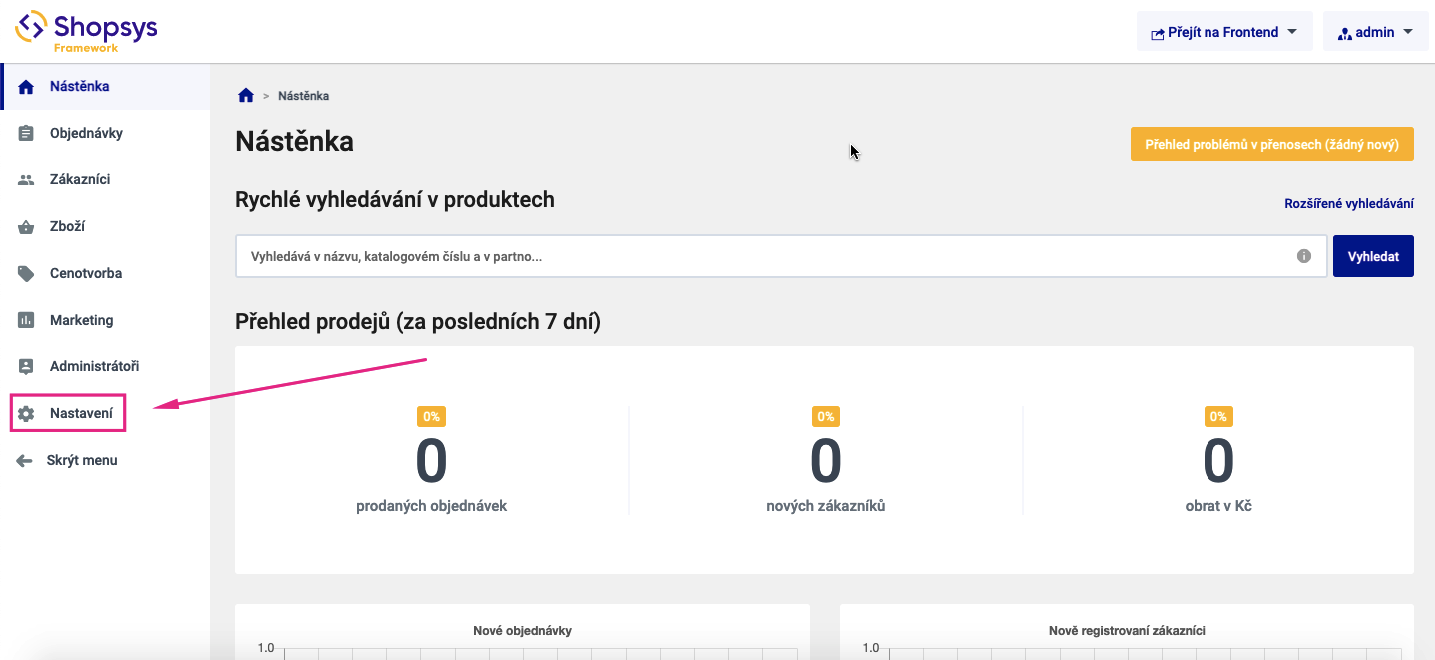
Sjeďte zhruba do poloviny stránky na položku Měřící skripty a v ní zvolte Přehled skriptů:
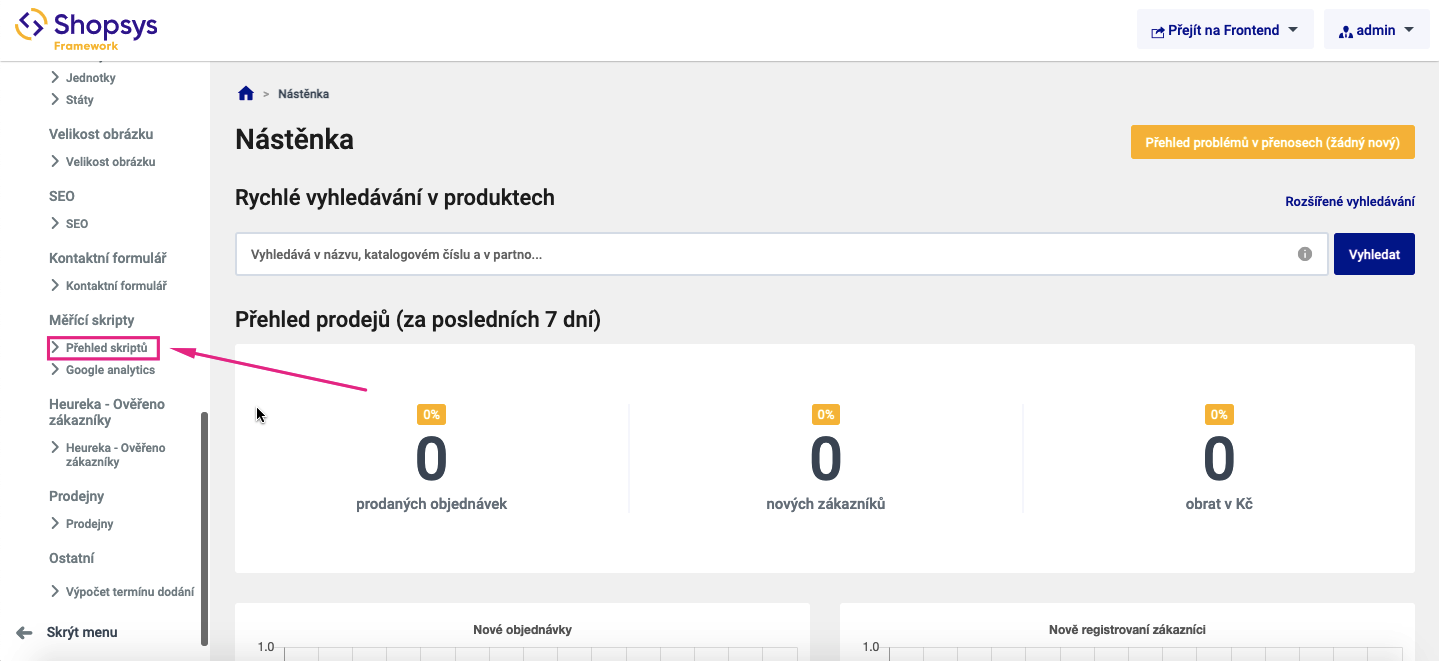
V pravém horním rohu klikněte na tlačítko Vytvořit nový skript:
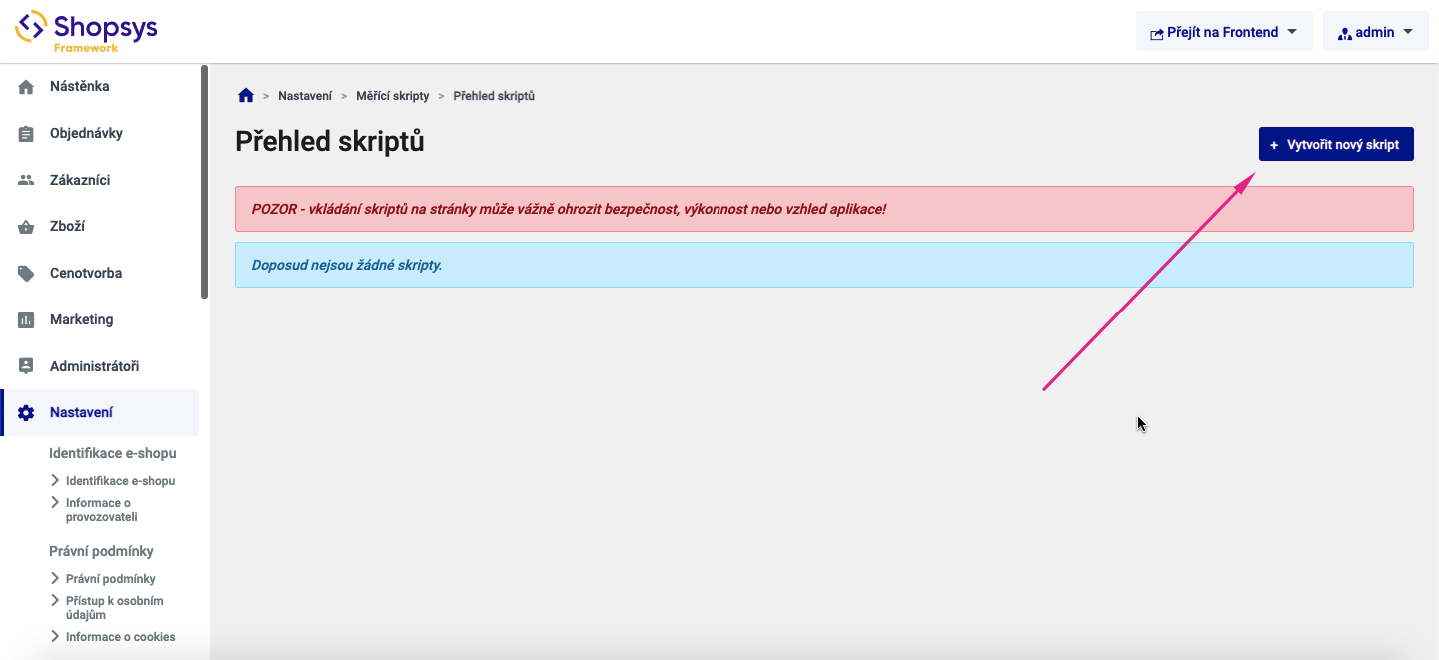
Do pole Kód vložte zkopírovaný Pixel kód z aplikace Notifikuj a skript pojmenujte (např. Notifikuj). Nakonec změny potvrďte tlačítkem Vytvořit v pravém dolním rohu:
![]()
Správné nasazení Pixelu ověříte zpět v aplikaci Notifikuj v sekci Instalace Pixelu. Proveďte první návštěvu Vašeho webu a jestliže je Pixel nasazen správně, zobrazí se informace o zachycené doméně a zpráva, že jsme zachytili první data na Vašem webu.
![]()
Vše běží tak, jak má? Paráda. Pokračujte k nastavení Vaší první Notifikuj kampaně.
To pro Vás bude hračka a za pár minut se už budou notifikace zobrazovat i na Vašem webu.
URL pro spárování notifikací posledních objednávek je "doména/objednavka/udaje/".
Pro nastavení cílové URL pro A/B testy použijte URL "doména/objednavka/potvrzeni/"